Բովանդակություն
Մենք շատ արժեքավոր տեղեկություններ ենք պահում մեր համակարգիչների վրա՝ անփոխարինելի լուսանկարներ, մեր երեխաների առաջին քայլերի տեսանյութեր, կարևոր փաստաթղթեր, որոնց ծառայում էինք ժամերով, և գուցե ձեր առաջին վեպի սկիզբը: Խնդիրն այն է, որ համակարգիչները կարող են խափանվել: Միշտ անսպասելի, իսկ երբեմն էլ՝ տպավորիչ։ Ձեր արժեքավոր ֆայլերը կարող են անհետանալ մի ակնթարթում: Ահա թե ինչու ձեզ անհրաժեշտ են ամեն ինչի կրկնօրինակները:
Պահուստավորման ռեժիմը պետք է լինի Mac-ի յուրաքանչյուր օգտագործողի կյանքի մի մասը: Եթե ընտրեք ճիշտ Mac հավելվածը և մտածված կարգավորեք այն, դա չպետք է բեռ լինի: Մի օր այն կարող է մեծ հանգստության աղբյուր դառնալ:

Մաք-ի որոշ պահուստային հավելվածներ հիանալի են օգնում ձեզ հետ վերադարձնել կորցրած ֆայլը կամ թղթապանակը: Մենք պարզեցինք, որ Apple-ի Ժամանակի մեքենան այստեղ լավագույն տարբերակն է: Այն նախապես տեղադրված է ձեր Mac-ում, աշխատում է 24-7 ֆոնային ռեժիմում և հեշտացնում է ձեր կորցրածը հետ վերադարձնելը:
Այլ հավելվածներ ստեղծում են ձեր կոշտ սկավառակի բեռնվող կրկնօրինակը: Նրանք ձեզ կվերականգնեն և գործարկեն ASAP-ը, եթե ձեր համակարգիչը մեռնի կամ գողացվի, ձեր կոշտ սկավառակը փչանա կամ նոր համակարգիչ գնեք: Carbon Copy Cloner-ը հիանալի ընտրություն է այստեղ, որը ձեզ արագ կաշխատի:
Սրանք ձեր միակ տարբերակները չեն, ուստի մենք կանդրադառնանք մի շարք այլ այլընտրանքների: և կօգնի ձեզ ստեղծել պահուստային համակարգ, որը և՛ հարմար է, և՛ հուսալի:
Օգտագործո՞ւմ եք համակարգիչ: Կարդացեք նաև՝ Windows-ի համար կրկնօրինակման լավագույն ծրագրակազմը
տարբերվում է նրանով, որ այն կարող է շարունակաբար պահել այդ կրկնօրինակը համաժամանակյա ձեր կատարած ցանկացած նոր փոփոխության հետ, կամ, որպես այլընտրանք, պահել լրացուցիչ կրկնօրինակներ, որոնք չեն վերագրում հին պահուստները ձեր փոփոխություններով, եթե դուք պետք է վերադառնաք փաստաթղթի ավելի վաղ տարբերակին: Այն նաև մի փոքր ավելի էժան է, քան իր մրցակիցները:
$29 մշակողի կայքից: Հասանելի է անվճար փորձաշրջան:
5. Ստացեք Backup Pro (Disk Cloning, Folder Sync)
Belight Software-ի Get Backup Pro-ն մեր ցուցակի ամենամատչելի հավելվածն է (ներառյալ Apple-ի անվճար Time Machine-ը): ), և այն առաջարկում է ձեզ պահուստավորման մի շարք տեսակներ, այդ թվում՝ լրացուցիչ և սեղմված ֆայլերի կրկնօրինակում, և bootable կլոնավորված կրկնօրինակումներ և թղթապանակների համաժամացում: Սա ևս մեկ հավելված է, որը կարող է անել այն ամենը, ինչ ձեզ հարկավոր է:
Պահուստավորումը և համաժամացումը կարող են պլանավորվել, և հավելվածն աջակցում է արտաքին կամ ցանցային կրիչներ, ինչպես նաև CD կամ DVD սկավառակներ: Կրկնօրինակման ձևանմուշները թույլ են տալիս ներառել տվյալներ iTunes-ից, Լուսանկարներից, Փոստից, Կոնտակտներից և ձեր Փաստաթղթերի պանակից: Լրացուցիչ անվտանգության համար դուք կարող եք գաղտնագրել ձեր կրկնօրինակները:
Հավելվածը հեշտ է օգտագործել, այդ թվում, երբ գալիս է ձեր ֆայլերը վերականգնելու ժամանակը: Դուք նույնիսկ կարող եք վերականգնել ձեր ֆայլերը մի համակարգչի վրա, որտեղ տեղադրված չէ հավելվածը:
$19,99 մշակողի կայքից կամ ներառված է Setapp-ի բաժանորդագրության մեջ: Հասանելի է անվճար փորձաշրջան:
Որոշ անվճար այլընտրանքներ
Mac Backup-ի անվճար հավելվածներ
Մենք արդեն նշել ենք մի քանի անվճարՁեր Mac-ը կրկնօրինակելու եղանակներ. Apple-ի Time Machine-ը նախապես տեղադրված է macOS-ով, և SuperDuper-ի անվճար տարբերակը կարող է շատ բան անել: Դուք կարող եք նաև արագ և կեղտոտ կրկնօրինակում կատարել Finder-ի միջոցով՝ քաշելով ձեր ֆայլերը արտաքին սկավառակ:
Ահա մի քանի լրացուցիչ անվճար պահուստավորման հավելվածներ, որոնք կարող եք հաշվի առնել.
- FreeFileSync-ը անվճար և բաց կոդով հավելված է, որը ստեղծում է կրկնօրինակներ՝ համաժամացնելով ձեր փոփոխությունները արտաքին սկավառակի հետ:
- BackupList+-ը կարող է ստեղծել ամբողջական համակարգի կլոններ, կանոնավոր կրկնօրինակումներ, լրացուցիչ կրկնօրինակումներ և սկավառակի պատկերներ: Այն օգտակար է, բայց ոչ այնքան հարմար, որքան որոշ այլ հավելվածներ:
Ամպ պահուստավորման որոշ մատակարարներ թույլ են տալիս անվճար կրկնօրինակել ձեր համակարգիչը տեղում իրենց ծրագրաշարով: Մենք կանդրադառնանք այդ հավելվածներին հետագա վերանայման ժամանակ:
Օգտագործեք հրամանի տողը
Եթե տեխնիկապես ավելի հակված եք, կարող եք շրջանցել հավելվածները և օգտագործել հրամանի տողը կրկնօրինակումներ կատարելու համար: Կան մի շարք հրամաններ, որոնք օգտակար են դա անելու համար, և դրանք տեղադրելով shell script-ում, դուք պետք է միայն մեկ անգամ կարգավորեք իրերը:
Օգտակար հրամանները ներառում են՝
- cp , ստանդարտ Unix պատճենման հրամանը,
- tmutil , որը թույլ է տալիս կառավարել Time Machine-ը հրամանի տողից,
- ditto , որը խելացի կերպով պատճենում է ֆայլերը և թղթապանակները հրամանի տողից,
- rsync , որը կարող է կրկնօրինակել այն, ինչ փոխվել է վերջին կրկնօրինակումից հետո,նույնիսկ մասնակի ֆայլեր,
- asr (կիրառել ծրագրաշարի վերականգնում), որը թույլ է տալիս վերականգնել ձեր ֆայլերը հրամանի տողից,
- hdiutil , որը թույլ է տալիս տեղադրել սկավառակի պատկեր հրամանի տողից:
Եթե ցանկանում եք սովորել, թե ինչպես օգտագործել հրամանի տողը ձեր սեփական պահեստային համակարգը պտտելու համար, դիմեք այս օգտակար հոդվածներին և ֆորումի քննարկումներին.
- Mac 101. Իմացեք rsync-ի հզորությունը կրկնօրինակման, հեռակառավարման, արխիվային համակարգերի համար – Macsales
- Պահուստավորում արտաքին HDD-ում՝ տերմինալի հրամաններով – Stack Overflow
- Կառավարման ժամանակը Մեքենա հրամանի տողից – Macworld
- Կատարեք կրկնօրինակումներ հրամանի տողից Mac OS X-ում այս 4 հնարքներով – OSXDaily
Ինչպես մենք փորձարկեցինք և ընտրեցինք Mac-ի պահուստավորման այս հավելվածները
1. Ի՞նչ տեսակի պահուստավորում կարող է ստեղծել հավելվածը:
Հավելվածը պահուստավորում է ձեր ֆայլերն ու թղթապանակները կամ ստեղծում ձեր կոշտ սկավառակի կլոնը: Մենք ներառում ենք հավելվածներ, որոնք կարող են կատարել երկու տեսակի կրկնօրինակում, իսկ ոմանք կարող են անել երկուսն էլ: Այս ամփոփման մեջ մենք չենք ներառի հավելվածներ, որոնք պահուստավորվում են ամպի վրա. այդ հավելվածներն արժանի են իրենց կարծիքին:
2. Ի՞նչ տեսակի կրիչներով կարող է այն կրկնօրինակվել:
Հավելվածը կարո՞ղ է կրկնօրինակել արտաքին կոշտ սկավառակների կամ ցանցին կցված պահեստում: CD-ները և DVD-ները ավելի դանդաղ են և ավելի քիչ պահեստավորում են, քան դրանք, ուստի դրանք այսօր հազվադեպ են օգտագործվում: Պտտվող կրիչներն ավելի մեծ են և ավելի էժան, քան SSD-ները, ուստի լավ միջոց են պահուստավորման համար:
3. Որքան հեշտ է ծրագրային ապահովման կարգավորումը ևօգտագործե՞լ եք
Պահուստային համակարգի ստեղծումն ի սկզբանե մեծ աշխատանք է, ուստի հավելվածները, որոնք հեշտացնում են կարգավորումը, լրացուցիչ միավորներ են վաստակում: Այնուհետև ձեր պահուստավորման ռազմավարությունն իրականացնելը ջանասիրություն է պահանջում, այնպես որ հավելվածները, որոնք առաջարկում են ընտրություն ավտոմատ, պլանավորված և ձեռքով կրկնօրինակումների միջև, կարող են շատ ավելի հեշտացնել ձեր կյանքը:
Պահուստավորումը կարող է ժամանակատար լինել, ուստի օգտակար է չպահուստավորել: ձեր բոլոր ֆայլերը ամեն անգամ: Հավելվածները, որոնք առաջարկում են լրացուցիչ կրկնօրինակումներ, կարող են խնայել ձեր ժամերը:
Եվ վերջապես, որոշ հավելվածներ առաջարկում են հաջորդական կրկնօրինակումներ: Սրանք բազմաթիվ թվագրված պահուստային պատճեններ են, այնպես որ դուք չեք վերագրում լավ ֆայլը ձեր պահուստային սկավառակի վրա, որը նոր է կոռումպացված է: Այսպիսով, դուք ավելի հավանական է, որ ձեր կրիչներից որևէ մեկում չկոռումպացված տարբերակ ունենաք:
4. Որքանո՞վ է հեշտ հավելվածի միջոցով վերականգնել ձեր տվյալները:
Այս բոլոր պահուստավորումների նպատակը ձեր ֆայլերը վերականգնելն է, եթե երբևէ ինչ-որ բան սխալ լինի: Որքանո՞վ է հեշտ հավելվածը դա անել: Լավ է փորձարկել և նախապես պարզել դա: Ստեղծեք թեստային ֆայլ, ջնջեք այն և փորձեք վերականգնել այն:
5. Որքա՞ն արժե պահեստային ծրագրաշարը:
Պահուստավորումը ներդրում է ձեր տվյալների արժեքի մեջ, և դրա համար արժե վճարել: Սա ապահովագրության մի տեսակ է, որը նվազագույնի կհասցնի անհարմարությունները, որոնք դուք կրելու եք, եթե (կամ երբ) ինչ-որ բան սխալ լինի:
Mac-ի պահուստավորման ծրագրակազմը ներառում է գների մի շարք՝ անվճարից մինչև $50 կամ ավելի.
- Apple Time Machine, անվճար
- Ստացեք Backup Pro,$19,99
- SuperDuper!, անվճար կամ $27,95 բոլոր հնարավորությունների համար
- Mac Backup Guru, $29,00
- Carbon Copy Cloner, $39,99
- Acronis Cyber Protect, $49,9
Վերևում ներկայացված է մեր առաջարկած հավելվածների արժեքը՝ դասավորված ամենաէժանից մինչև ամենաթանկը:
Խորհուրդներ, որոնք դուք պետք է իմանաք Mac-ի կրկնօրինակումների մասին
1. Պարբերաբար կրկնօրինակեք
Որքա՞ն հաճախ պետք է կրկնօրինակեք ձեր Mac-ը: Դե, ինչքա՞ն աշխատանք եք ձեզ հարմար կորցնում: Շաբաթ? Օր? Մի ժամ? Որքա՞ն եք գնահատում ձեր ժամանակը: Որքա՞ն եք ատում ձեր աշխատանքը երկու անգամ անելը:
Լավ պրակտիկա է ձեր ֆայլերը ամեն օր կրկնօրինակել, և նույնիսկ ավելի հաճախ, եթե աշխատում եք կարևոր նախագծի վրա: Իմ iMac-ում Time Machine-ը անընդհատ կրկնօրինակում է կուլիսներում, այնպես որ հենց որ ես փաստաթուղթ ստեղծեմ կամ փոփոխեմ, այն պատճենվում է արտաքին կոշտ սկավառակի վրա:
2. Պահուստավորման տեսակները
Mac-ի պահուստավորման ոչ բոլոր ծրագրերն են աշխատում նույն կերպ, և կան մի քանի ռազմավարություններ, որոնք օգտագործվում են ձեր տվյալների երկրորդ պատճենը ստեղծելու համար:
Տեղական կրկնօրինակը պատճենում է ձեր ֆայլերը: և թղթապանակներ արտաքին կոշտ սկավառակի վրա, որը միացված է ձեր համակարգչին կամ ձեր ցանցի որևէ տեղ: Եթե կորցնեք ֆայլ կամ թղթապանակ, կարող եք արագ վերականգնել այն: Ձեր բոլոր ֆայլերի կանոնավոր կրկնօրինակումը ժամանակատար է, այնպես որ կարող եք պատճենել միայն այն ֆայլերը, որոնք փոխվել են վերջին պահուստավորումից հետո: Սա հայտնի է որպես հավելյալ կրկնօրինակում:
Բեռնվող կլոնը կամ սկավառակի պատկերը ստեղծում է ճշգրիտ կրկնօրինակ:ձեր կոշտ սկավառակը, ներառյալ ձեր օպերացիոն համակարգը և ծրագրակազմը: Եթե ձեր կոշտ սկավառակը ձախողվի, կարող եք անմիջապես բեռնել ձեր պահեստային կոշտ սկավառակից և անմիջապես վերադառնալ աշխատանքի:
Ամպային կրկնօրինակումը նման է տեղական կրկնօրինակի, բայց ձեր ֆայլերը պահվում են առցանց, այլ ոչ թե տեղական կոշտ սկավառակի վրա: . Այդ կերպ, եթե ձեր համակարգիչը դուրս է բերվել հրդեհից, ջրհեղեղից կամ գողությունից, ձեր կրկնօրինակը դեռ հասանելի կլինի: Ձեր նախնական պահուստավորումը կարող է տևել օրեր կամ շաբաթներ ավարտելու համար, և դուք պետք է վճարեք ընթացիկ վճար պահեստավորման համար, բայց դրանք արժե: Մենք լուսաբանել ենք ամպային պահուստավորման լավագույն լուծումները առանձին վերանայման մեջ:
3. Offsite Backup-ը շատ կարևոր է
Որոշ աղետներ, որոնք կարող են հեռացնել ձեր Mac-ը, կարող են նաև հեռացնել ձեր կրկնօրինակը: Դա ներառում է բնական աղետներ, ինչպիսիք են հրդեհը և ջրհեղեղը, և ինչպես ես հայտնաբերեցի, գողությունը:
Երբ ես աշխատում էի բանկի տվյալների կենտրոնում 80-ականներին, մենք ճամպրուկները լցնում էինք տասնյակ ժապավեններով և դրանք տանում էինք դեպի հաջորդ մասնաճյուղը, որտեղ մենք դրանք պահեցինք չհրկիզվող պահարանում: Ճամպրուկները ծանր էին, և դա ծանր աշխատանք էր։ Մեր օրերում արտասահմանյան պահուստավորումը շատ ավելի հեշտ է:
Ընտրանքներից մեկը ամպային կրկնօրինակումն է: Մեկ այլ տարբերակ է օգտագործել մի քանի կոշտ սկավառակներ ձեր սկավառակի պատկերների համար և դրանք պահել մեկ այլ վայրում:
4. Ձեր ֆայլերի համաժամացումը օգտակար է, բայց ոչ իրական պահուստավորում
Այժմ, երբ մեզանից շատերն օգտագործում են բազմաթիվ սարքեր՝ աշխատասեղաններ, նոութբուքեր, սմարթֆոններ և պլանշետներ, մեր փաստաթղթերից շատերը համաժամացվում են դրանց միջև:սարքեր ամպի միջոցով: Ես անձամբ օգտագործում եմ iCloud-ը, Dropbox-ը, Google Drive-ը և այլն:
Դա ինձ ավելի ապահով է զգում և օգտակար է: Եթե ես հեռախոսս գցեմ օվկիանոս, իմ բոլոր ֆայլերը կախարդական եղանակով նորից կհայտնվեն իմ նորի վրա: Սակայն համաժամացման ծառայությունները իրական պահուստավորում չեն:
Մի հիմնական խնդիրն այն է, որ եթե ջնջեք կամ փոխեք ֆայլը մեկ սարքից, ֆայլը կջնջվի կամ կփոխվի ձեր բոլոր սարքերում: Թեև որոշ համաժամացման ծառայություններ թույլ են տալիս վերադառնալ փաստաթղթի նախորդ տարբերակին, ավելի լավ է նաև օգտագործել համապարփակ պահուստավորման ռազմավարություն:
5. Պահուստավորման լավ ռազմավարությունը ներառում է պահուստավորման մի քանի տեսակներ
Mac-ի մանրակրկիտ պահուստավորման ռազմավարությունը կներառի մի շարք կրկնօրինակումների կատարում՝ օգտագործելով տարբեր մեթոդներ և, հնարավոր է, տարբեր հավելվածներ: Առնվազն, ես խորհուրդ եմ տալիս պահել ձեր ֆայլերի տեղական կրկնօրինակը, ձեր դրայվի կլոնը և մի տեսակ արտասահմանյան կրկնօրինակում` առցանց կամ արտաքին կոշտ սկավառակը այլ հասցեում պահելով:
Ինչու՞ վստահել ինձ այս Mac Backup հավելվածի վերանայման համար:Իմ անունը Ադրիան Թրի է, և ես տասնամյակներ շարունակ օգտագործում և չարաշահում եմ համակարգիչները: Ես օգտագործել եմ բազմաթիվ պահեստային հավելվածներ և ռազմավարություններ, ինչպես նաև մի քանի աղետներ եմ կրել: Որպես տեխնիկական աջակցության մարդ՝ ես հանդիպել եմ տասնյակ մարդկանց, որոնց համակարգիչները մահացել են առանց կրկնօրինակում ունենալու: Նրանք կորցրել են ամեն ինչ։ Սովորեք նրանց սխալից:
Տասնամյակների ընթացքում ես կրկնօրինակել եմ ճկուն սկավառակների, Zip կրիչների, CD-ների, DVD-ների, արտաքին կոշտ սկավառակների և ցանցային կրիչների վրա: Ես օգտագործել եմ PC Backup-ը DOS-ի համար, Cobian Backup-ը Windows-ի համար և Time Machine-ը Mac-ի համար: Ես օգտագործել եմ հրամանի տող լուծումներ՝ օգտագործելով DOS-ի xcopy-ը և Linux-ի rsync-ը, և Clonezilla-ը՝ bootable Linux CD-ն, որը կարող է կլոնավորել կոշտ սկավառակները: Բայց չնայած այս ամենին, ամեն ինչ դեռ սխալ է ընթանում, և ես կորցրել եմ տվյալները: Ահա մի քանի պատմություն:
Այն օրը, երբ ծնվեց երկրորդ երեխան, ես հիվանդանոցից տուն եկա և հայտնաբերեցի, որ մեր տունը կոտրել են, և մեր համակարգիչները գողացել են: Օրվա ոգևորությունն ակնթարթորեն վերացավ։ Բարեբախտաբար, ես նախորդ օրը կրկնօրինակել էի իմ համակարգիչը և թողել էի անգործունյա սկավառակների բարձր կույտը գրասեղանիս վրա՝ հենց նոութբուքիս կողքին: Դա չափազանց հարմար էր գողերի համար, ովքեր վերցրեցին նաև իմ կրկնօրինակը. լավ օրինակ է այն բանի, թե ինչու է լավ պահուստները պահել այլ վայրում:
Շատ տարիներ անց իմ դեռահաս տղան խնդրեց վերցնել կնոջս պահեստայինը: USB կոշտ սկավառակ: Առաջին բանը, որ նաարեց այն ֆորմատավորել էր՝ առանց նույնիսկ բովանդակությանն առաջին հայացք նետելու: Ցավոք սրտի, նա սխալմամբ վերցրեց իմ պահեստային կոշտ սկավառակը, և ես նորից կորցրի մեծ մասը: Ես պարզեցի, որ ձեր պահուստային կրիչների հստակ պիտակավորումը շատ լավ գաղափար է:
Այս օրերին Time Machine-ը մշտապես կրկնօրինակում է այն ամենը, ինչ ես փոխում եմ արտաքին կոշտ սկավառակի վրա: Բացի այդ, իմ ֆայլերի մեծ մասը նույնպես պահվում է առցանց և բազմաթիվ սարքերում: Դա շատ արժեքավոր ավելորդություն է: Բավական ժամանակ է, ինչ ես կորցրել եմ որևէ կարևոր բան:
Արդյո՞ք պետք է կրկնօրինակեք ձեր Mac-ը:
Mac-ի բոլոր օգտվողները պետք է պահուստավորեն իրենց Mac սարքերը: Բոլոր տեսակի բաներ կարող են պատահել, որոնք հանգեցնում են տվյալների կորստի: Ոչ ոք անձեռնմխելի չէ, այնպես որ դուք պետք է պատրաստ լինեք:
Ի՞նչը կարող է սխալ լինել:
- Դուք կարող եք ջնջել սխալ ֆայլը կամ ձևաչափել սխալ դրայվը:
- Դուք կարող եք փոփոխել կարևոր փաստաթուղթը և որոշել, որ այն նախընտրում եք այնպես, ինչպես եղել է:
- Ձեր որոշ ֆայլեր կարող են վնասվել կոշտ սկավառակի կամ ֆայլային համակարգի խնդրի պատճառով:
- Ձեր համակարգիչը կամ կոշտ սկավառակը կարող է հանկարծակի և անսպասելիորեն մահանալ:
- Դուք կարող եք թողնել ձեր նոութբուքը: Ես ծիծաղել եմ YouTube-ի մի քանի տեսանյութերի վրա, որտեղ նոութբուքերն ընկնում են օվկիանոսը կամ թողնում մեքենայի տանիքին:
- Ձեր համակարգիչը կարող է գողանալ: Ինձ հետ պատահեց. Ես այն երբեք չեմ վերադարձրել:
- Ձեր շենքը կարող է այրվել: Ծուխը, կրակը և սրսկիչները առողջարար չեն համակարգիչների համար:
- Դուք կարող եք հարձակման ենթարկվելվիրուս կամ հաքեր:
Կներեք, եթե բացասական է թվում: Հուսով եմ, որ այդ բաներից ոչ մեկը ձեզ հետ երբեք չի պատահի, բայց ես դա չեմ կարող երաշխավորել: Այսպիսով, ավելի լավ է պատրաստվել վատագույնին: Ես մի անգամ հանդիպեցի մի տիկնոջ, ում համակարգիչը խափանվեց իր հիմնական համալսարանական առաջադրանքի ավարտից մեկ օր առաջ և կորցրեց ամեն ինչ: Թույլ մի տվեք, որ դա պատահի ձեզ հետ:
Լավագույն պահուստավորման ծրագրակազմ Mac-ի համար. մեր լավագույն ընտրանքները
Լավագույնը լրացուցիչ ֆայլերի կրկնօրինակման համար. Time Machine
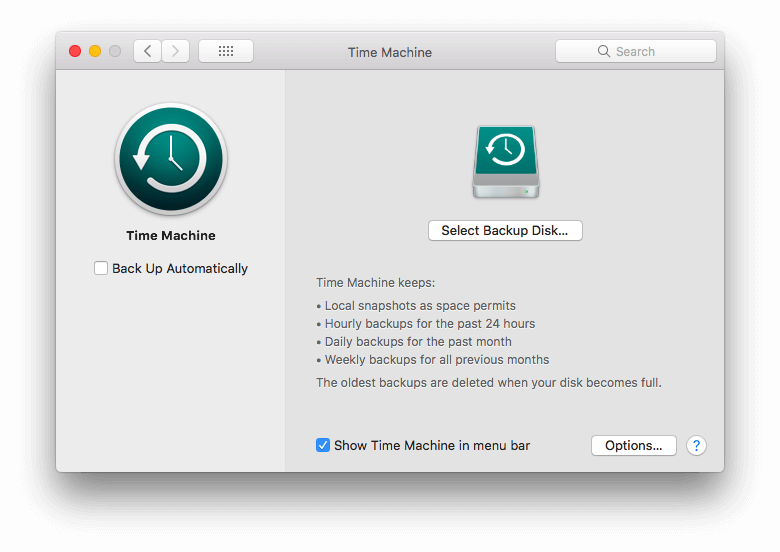
Շատերը չեն Չկրկնօրինակեք իրենց համակարգիչները, քանի որ այն կարող է դժվար և մի քիչ տեխնիկական լինել, և կյանքի զբաղվածության պայմաններում մարդիկ պարզապես չեն կարողանում դա անել: Apple-ի Ժամանակի մեքենան նախատեսված էր այդ ամենը փոխելու համար: Այն ներկառուցված է օպերացիոն համակարգում, հեշտ է կարգավորվում և աշխատում է հետին պլանում 24-7 ռեժիմով, այնպես որ դուք ստիպված չեք լինի հիշել դա անել:
Time Machine-ն ի սկզբանե նախագծվել էր Apple-ի Time Capsule-ի հետ աշխատելու համար: ապարատային, որը, օդանավակայանի երթուղղիչների հետ միասին, դադարեցվում է: Սակայն Time Machine ծրագրակազմը կշարունակի աջակցել և աշխատել այլ կոշտ սկավառակների հետ: Այն պետք է մնա հիանալի պահուստավորման տարբերակ գալիք տարիներ:
Time Machine-ն անվճար ներառված է macOS-ի հետ և պահուստավորեք ձեր ֆայլերն ու թղթապանակները ձեր համակարգչին կամ ձեր ցանցին միացված կոշտ սկավառակի վրա: Այն հարմար է, օգտագործում է տեղական կոշտ սկավառակ և անընդհատ կրկնօրինակում է ձեր ֆայլերը, երբ դրանք փոխվում կամ ստեղծվում են, այնպես որ դուք շատ քիչ բան կկորցնեք (հավանաբարոչինչ), երբ աղետը հարվածում է: Եվ ամենակարևորը, առանձին ֆայլերի և թղթապանակների վերականգնումը հեշտ է:
Հավելվածը շատ հեշտ է կարգավորվում: Երբ դուք առաջին անգամ միացնում եք դատարկ կոշտ սկավառակը, ձեզ կարող է հարցնել, թե արդյոք ցանկանում եք օգտագործել սկավառակը ձեր համակարգիչը պահուստավորելու համար: Որպես այլընտրանք, կտտացրեք Time Machine պատկերակը ձեր ընտրացանկի տողի ձախ կողմում և ընտրեք Open Time Machine Preferences-ը:
Ծրագիրը կարգավորելուց հետո Time Machine-ը պահպանում է՝
- Տեղական պատկերներ՝ որպես տարածքի թույլտվություն,
- Վերջին 24 ժամվա ամենժամյա պահուստավորումը,
- Անցած ամսվա ամենօրյա պահուստավորումը,
- բոլոր նախորդ ամիսների շաբաթական կրկնօրինակումները:
Ուրեմն այնտեղ շատ ավելորդություն կա: Չնայած այն օգտագործում է ավելի շատ պահեստային տարածք, դա լավ բան է: Եթե դուք պարզապես հայտնաբերել եք, որ ամիսներ առաջ ինչ-որ բան սխալ է տեղի ունեցել ձեր ֆայլերից մեկի հետ, մեծ հավանականություն կա, որ դեռևս պահուստավորված կունենաք ավելի հին լավ օրինակ:
Ես կրկնօրինակում եմ իմ 1TB ներքին կոշտ սկավառակը (որը ներկայումս կիսով չափ լցված է) արտաքին 2TB սկավառակի վրա: 1TB-ը բավարար չէ, քանի որ յուրաքանչյուր ֆայլի մի քանի պատճեն կլինի: Ես ներկայումս օգտագործում եմ իմ պահուստային սկավառակի 1,25 ՏԲ:
Ֆայլի կամ թղթապանակի վերականգնումը արագ և հեշտ է: Ընտրեք «Enter Time Machine» ընտրացանկից:

Օգտակար է, որ Time Machine ինտերֆեյսը կարծես Finder-ի նման է, իսկ ձեր թղթապանակի նախորդ տարբերակները հետին պլան են մղվում:

Դուք կարող եք ժամանակի ընթացքում հետ գնալ՝ սեղմելով վերնագրի տողերի վրապատուհանները հետին պլանում, կոճակները աջ կողմում կամ օրացույցը ծայրամասային աջ կողմում:

Երբ գտնեք այն ֆայլը, որը փնտրում եք, կարող եք դիտել այն, ստանալ լրացուցիչ տեղեկություններ, վերականգնել այն կամ պատճենել այն: Ֆայլը վերականգնելուց առաջ «արագ դիտելու» հնարավորությունը օգտակար է, այնպես որ կարող եք համոզվել, որ դա ձեր փնտրած ֆայլի ցանկալի տարբերակն է:

Լավագույնը կոշտ սկավառակի կլոնավորման համար. Carbon Copy Cloner

Bombich Software-ի Carbon Copy Cloner ավելի ունակ պահուստային հավելված է ավելի բարդ ինտերֆեյսով, թեև հասանելի է նաև «Simple Mode»-ը, որը թույլ է տալիս կրկնօրինակել ձեր սկավառակը։ երեք կտտոցով: Հատկանշական է, որ հավելվածը թույլ է տալիս կրկնօրինակել ձեր համակարգիչը լրացուցիչ եղանակով՝ ստեղծելով ձեր Mac-ի կոշտ սկավառակի ճշգրիտ կլոնը:
Carbon Copy Cloner-ը կարող է ստեղծել bootable drive, որը արտացոլում է ձեր Mac-ի ներքին սկավառակը, այնուհետև թարմացնել միայն ավելացված կամ փոփոխված ֆայլերը: Աղետի դեպքում դուք կկարողանաք գործարկել ձեր համակարգիչը այս սկավառակով և աշխատել սովորական ռեժիմով, այնուհետև վերականգնել ձեր ֆայլերը նոր սկավառակի վրա, երբ այն գնել եք:
Անձնական և amp; Կենցաղային լիցենզիան կազմում է 39,99 ԱՄՆ դոլար՝ մշակողի կայքից (միանվագ վճար), որը ներառում է տնային տնտեսության բոլոր համակարգիչները: Գործում են նաև կորպորատիվ գնումներ՝ սկսած մեկ համակարգչի նույն գնից։ Հասանելի է 30-օրյա փորձաշրջան:
Այնտեղ, որտեղ Time Machine-ը հիանալի է վերականգնել անհետացած ֆայլերն ու թղթապանակներըկամ սխալ է եղել, Carbon Copy Cloner-ը այն հավելվածն է, որը ցանկանում եք, երբ դուք պետք է վերականգնեք ձեր ամբողջ սկավառակը, ասենք, երբ ստիպված եք եղել փոխարինել ձեր կոշտ սկավառակը կամ SSD-ը խափանման պատճառով, կամ գնել եք նոր Mac: Եվ քանի որ ձեր կրկնօրինակը bootable drive է, որը ձեր հիմնական սկավառակի հայելային պատկերն է, երբ աղետը տեղի է ունենում, և ձեր հիմնական սկավառակը ձախողվում է, այն ամենը, ինչ դուք պետք է անեք, վերագործարկեք ձեր համակարգիչը ձեր պահուստից, և դուք կաշխատեք:
Այս ամենը երկու հավելվածները դարձնում է լրացուցիչ, այլ ոչ թե մրցակիցներ: Իրականում, ես խորհուրդ եմ տալիս օգտագործել երկուսն էլ: Դուք երբեք չեք կարող չափազանց շատ կրկնօրինակումներ ունենալ:
Այս հավելվածն ավելի շատ հնարավորություններ ունի, քան Time Machine-ը, ուստի դրա միջերեսն ավելի բարդ է: Բայց Bomtich-ը իր հավելվածը հնարավորինս ինտուիտիվ է դարձրել՝ օգտագործելով չորս ռազմավարություն.
- Նրանք շտկել են հավելվածի ինտերֆեյսը, որպեսզի այն հնարավորինս հեշտ օգտագործվի:
- Նրանք տրամադրեց «Պարզ ռեժիմ» ինտերֆեյս, որը կարող է կրկնօրինակում կատարել երեք կտտոցով:
- «Կլոնավորման մարզիչը» կզգուշացնի ձեզ ցանկացած կոնֆիգուրացիայի վերաբերյալ մտահոգությունների և ձեր պահուստավորման ռազմավարության հետ կապված մտահոգությունների մասին:
- Նրանք նաև առաջարկում են ուղղորդված կարգավորում և վերականգնում, որպեսզի հնարավորինս հեշտ լինի ձեր կորցրած տեղեկատվությունը վերադարձնելը:

Բացի միջերեսը հեշտ օգտագործման համար, դուք կարող եք ավտոմատ կերպով թարմացնել ձեր պահուստավորումները՝ դրանք պլանավորելով: Carbon Copy Cloner-ը կարող է պահուստավորել ձեր տվյալները ամենժամյա, օրական, շաբաթական, ամսական և այլն: Դուք կարող եք նշել, թե ինչ տեսակի պահուստավորում պետք է լինիարված և շղթայել պլանավորված առաջադրանքների խմբերը:
Առնչվող հոդվածներ.
- Ինչպես արագացնել Time Machine Backup-ը
- 8 Այլընտրանք Apple Time Machine-ին
- Լավագույն Time Machine Backup Drive Mac-ի համար
Այլ լավ վճարովի Mac Backup Software
1. SuperDuper! (Bootable Backups)

Shirt Pocket's SuperDuper! v3-ը Carbon Copy Cloner-ի այլընտրանքն է: Դա ավելի պարզ հավելված է, որտեղ շատ գործառույթներ անվճար են, իսկ ամբողջական հավելվածն ավելի մատչելի է: SuperDuper! գոյություն ունի արդեն 14 տարի, և չնայած նոր գործառույթներ են ավելացվել, հավելվածը մի փոքր հնացած տեսք ունի:
Ինտերֆեյսը շատ հեշտ է օգտագործել: Պարզապես ընտրեք, թե որ դրայվը պետք է կրկնօրինակեք, որ դրայվը կլոնավորվի այն և ինչպիսի պահուստավորում եք ուզում կատարել: Ինչպես Carbon Copy Cloner-ը, այն կստեղծի լիովին bootable կրկնօրինակում և կարող է թարմացնել այն միայն այն փոփոխություններով, որոնք դուք արել եք վերջին կրկնօրինակումից հետո:
2. ChronoSync (Համաժամացում, ֆայլի կրկնօրինակում)

Econ Technologies ChronoSync-ը բազմակողմանի հավելված է՝ բազմաթիվ տաղանդներով: Այն կարող է համաժամացնել ֆայլերը ձեր համակարգիչների միջև, կրկնօրինակել ձեր ֆայլերն ու թղթապանակները և ստեղծել ձեր կոշտ սկավառակի bootable clone: Այս մեկ հավելվածը կարող է կատարել ձեզ անհրաժեշտ ամեն տեսակի պահուստավորում:
ChronoSync-ի կողմից պահուստավորված ֆայլերի վերականգնումը կարող է նույնքան հեշտ լինել, որքան որոնել կրկնօրինակված ֆայլը Finder-ի միջոցով և պատճենել այն, կամ օգտագործել հենց հավելվածը՝ ձեր համաժամացման համար: ֆայլերը վերադարձվում են ձեր կոշտ սկավառակ:
Դուք կարող եքպլանավորեք ձեր կրկնօրինակումներն իրականացնել կանոնավոր ժամանակ կամ երբ որոշակի կոշտ սկավառակ միացնեք ձեր համակարգչին: Այն կարող է կրկնօրինակել միայն այն ֆայլերը, որոնք փոխվել են ձեր վերջին կրկնօրինակումից հետո, և կարող է միաժամանակ մի քանի ֆայլ պատճենել՝ գործողությունն արագացնելու համար:
3. Acronis Cyber Protect (Disk Cloning)

Acronis Cyber Protect (նախկինում True Image) Carbon Copy Cloner-ի ևս մեկ այլընտրանք է, որը թույլ է տալիս ստեղծել ձեր կոշտ սկավառակի կլոնավորված պատկերներ: Ավելի թանկ ծրագրերը ներառում են նաև առցանց կրկնօրինակում:
Acronis-ը մի փոքր ավելի թանկ է, քան Carbon Copy Cloner-ը և ավելի շատ ուղղված է կորպորացիաներին, քան անհատներին և փոքր բիզնեսին: Այն չունի անձնական լիցենզիա, որը թույլ է տալիս օգտագործել հավելվածը ձեր բոլոր համակարգիչների վրա: Հավելվածն արժե 79,99 դոլար երեք համակարգչի համար և 99,99 դոլար հինգ համակարգչի համար:
Դուք օգտագործում եք հավելվածը ինտուիտիվ վահանակի միջոցով, և վերականգնման գործառույթը թույլ է տալիս արագ վերականգնել ձեր ամբողջ սկավառակը կամ պարզապես ձեզ անհրաժեշտ ֆայլերը: Կարդացեք մեր ամբողջական Acronis Cyber Protect ակնարկը ավելին իմանալու համար:
4. Mac Backup Guru (Bootable Backups)

MacDaddy's Mac Backup Guru-ն ևս մեկ հավելված է, որը ստեղծում է ձեր հիմնական սկավառակի bootable պատկերը: քշել. Փաստորեն, այն աջակցում է երեք տարբեր տեսակի պահուստավորման՝ ուղղակի կլոնավորում, համաժամացում և հավելյալ նկարներ: Դուք կարող եք օգտագործել այն՝ ձեր ամբողջական կոշտ սկավառակը կամ պարզապես ձեր նշած պանակները կրկնօրինակելու համար:
Ինչն է այն դարձնում

